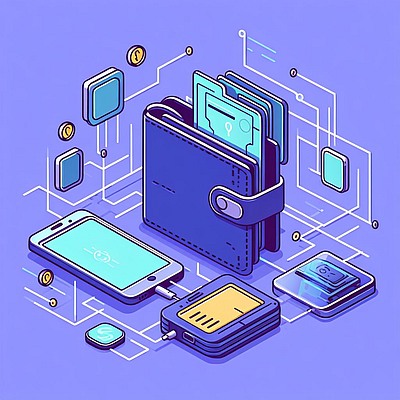Как убрать родительский контроль на скачивание игр
Родительский контроль — это важный инструмент, который помогает родителям управлять доступом своих детей к контенту в интернете. Однако, иногда возникает необходимость отключить эту функцию, особенно если речь идет о скачивании игр. В этой статье мы рассмотрим пошаговый процесс отключения родительского контроля на устройствах, используя приложение Family Link.
- Как отключить родительский контроль с помощью Family Link
- Шаг 1: Открытие приложения Family Link
- Шаг 2: Выбор имени ребенка
- Шаг 3: Настройка Информация об аккаунте
- Шаг 4: Подтверждение отключения родительского контроля
- Шаг 5: Завершение процесса отключения
- Выводы
- Полезные советы
- FAQ
Как отключить родительский контроль с помощью Family Link
Шаг 1: Открытие приложения Family Link
Для начала вам нужно открыть приложение Family Link на вашем устройстве. Это приложение разработано компанией Google и предназначено для управления устройствами ваших детей и контроля их деятельности в интернете.
Шаг 2: Выбор имени ребенка
После открытия приложения Family Link, выберите имя ребенка, для которого вы хотите отключить родительский контроль. Это позволит вам получить доступ к настройкам аккаунта ребенка и управлять ими.
Шаг 3: Настройка Информация об аккаунте
Далее нажмите на Настройки Информация об аккаунте. Здесь вы найдете множество опций, связанных с аккаунтом ребенка, включая возможность отключить родительский контроль.
Шаг 4: Подтверждение отключения родительского контроля
Нажмите на опцию Отключить родительский контроль и подтвердите свое действие. Это необходимо для того, чтобы убедиться, что вы действительно хотите отключить эту функцию и что это не было сделано по ошибке.
Шаг 5: Завершение процесса отключения
Наконец, нажмите на Отключить и следуйте инструкциям на экране. Это завершит процесс отключения родительского контроля на устройстве ребенка.
Выводы
Отключение родительского контроля на устройствах с помощью приложения Family Link — это простой и быстрый процесс, который позволяет родителям управлять доступом своих детей к контенту в интернете. Однако, следует помнить, что родительский контроль — это важный инструмент, который помогает защитить детей от нежелательного контента. Поэтому, если вы решили отключить эту функцию, убедитесь, что вы контролируете деятельность вашего ребенка в интернете и что он не подвергается опасности.
Полезные советы
- Перед отключением родительского контроля убедитесь, что вы понимаете все последствия этого решения.
- Если вы решили отключить родительский контроль, подумайте о других способах защиты вашего ребенка в интернете.
- Обсудите с вашим ребенком правила использования интернета и убедитесь, что он понимает их.
FAQ
- Как отключить родительский контроль на устройствах с помощью Family Link?
- Для отключения родительского контроля на устройствах с помощью Family Link выполните следующие шаги: откройте приложение Family Link, выберите имя ребенка, нажмите Настройки Информация об аккаунте, подтвердите отключение родительского контроля и следуйте инструкциям на экране.
- Почему важно отключать родительский контроль?
- Родительский контроль помогает защитить детей от нежелательного контента в интернете. Однако, иногда возникает необходимость отключить эту функцию, например, для скачивания игр.
- Как можно защитить детей в интернете, если отключить родительский контроль?
- Если вы решили отключить родительский контроль, подумайте о других способах защиты вашего ребенка в интернете, таких как обсуждение правил использования интернета и контроль его деятельности.
- Как я могу вывести деньги, если моя карта заблокирована
- Как подавать показания счетчиков в приложении
- Как усилить сигнал МТС на телефоне
- Как распечатать чек Сбп Сбербанк
- Как вывести деньги из Тинькофф если нет карты
- Как удалить детскую карту Тинькофф
- Как узнать включены ли пуш уведомления
- В каком банкомате можно положить деньги на карту ВТБ